Услугата за търсене на Windows на локален компютър стартира и след това спря
Ако вашата услуга за търсене на Windows(Windows Search Service) не се стартира и дори да се опитате да я стартирате ръчно, не можете да го направите, следвайте това решение. Това решение трябва да се следва, ако получите следното съобщение за грешка:
The Windows Search service on local computer started and then stopped. Some services stop automatically if they are not in use by other services or programs
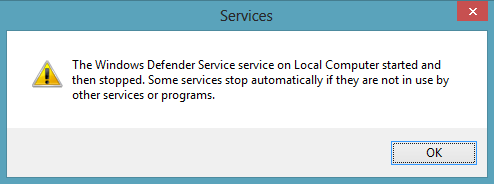
Услугата за търсене на Windows(Windows Search Service) на локален компютър(Local Computer) стартира и след това спря
Това се случва, ако липсват подключове или записи в системния регистър под следното местоположение в системния регистър:
HKEY_LOCAL_MACHINE\SOFTWARE\Microsoft\Windows Search\CrawlScopeManager\Windows\SystemIndex
Или ако има повредени регистрационни файлове на следното място:
C:\Windows\System32\Config\TxR
За да разрешите този проблем, KB2484025 препоръчва да изтриете всички файлове с разширение .BLF и .REGTRANS-MS в следната директория:
C:\Windows\System32\Config\TxR
Тъй като файловете в местоположението на папката по-горе са скрити и по този начин няма да бъдат видими, освен ако не настроите системата да не Скрива защитените файлове на операционната система(Hide Protected Operating System Files) под Инструменти – Опции(Tools – Folder Options) на папката .
След като тези файлове бъдат изтрити, рестартирайте машината. При рестартиране може да видите високо ниво на CPU , което показва, че услугата за търсене на Windows(Windows Search) вече е стартирала и е в процес на възстановяване на индекса(Index) .
Ако получите съобщение за грешка:(If you receive an error message:)
- Търсенето не успя да се инициализира(Initialize) , Изчаква се получаване на статус на индексиране или
- Microsoft Windows Search Indexer спря да работи(Microsoft Windows Search Indexer Stopped Working) и беше(Was) затворен или
- Windows не можа да стартира търсенето на Windows(Windows Search) на локален компютър(Local Computer)
тогава може да искате да видите, че тази публикация в Windows Search не работи(Windows Search not working) .
Как да поправите повредено търсене в Windows с помощта на инструмента за отстраняване на неизправности при търсене в Windows също може да ви заинтересува.(How to repair broken Windows Search using the Windows Search Troubleshooter may also interest you.)
Related posts
Windows Search Indexer спря да работи и беше затворен
Не мога да въвеждам в Windows Apps, Search Box, Dialogue Boxes, Cortana и др.
Как да поправите Microsoft Windows Search Indexer спря да работи и беше затворен
Компютърът блокира на екрана за подготовка за конфигуриране на Windows
Фоновата интелигентна услуга за трансфер не работи в Windows 11/10
Windows Audio Service не работи на Windows 11/10
Предотвратете на потребителите да променят местоположенията в индекса за търсене в Windows 10
Как да включите регистрирането на отстраняване на грешки в услугата за време на Windows
Поправете липсата на лента за търсене в Windows 10
Как да скриете файлове и папки от резултатите от търсенето в Windows 11/10
Добавете търсене в Google Изображения с помощта на контекстно меню в Windows 11/10
Как да изчистите съдържанието за търсене на Cortana в Windows 10
Как да изчистите или деактивирате историята на полето за търсене на лентата на задачите в Windows 10
Как да използвате ново търсене с функция за екранна снимка в Windows 10
Настройки за търсене в Windows 10 - Разрешения, История, Търсене в Windows
Търсенето на File Explorer не работи правилно в Windows 11/10
Windows Search Indexing продължава да се рестартира от нулата след рестартиране
Какво представлява файлът Windows.edb в Windows 11/10
Как да възстановим индекса за търсене в Windows 11/10?
Коригирайте услугата за локално спулер за печат не работи
